Als eigenaar van een Tesla weet u misschien al dat de ingebouwde muziekspeler van Tesla een beperkte selectie van muziekstreamingdiensten biedt, waaronder TuneIn en Slacker Radio. Als u echter een Spotify Als gebruiker vraagt u zich misschien af of het mogelijk is om op uw Tesla naar uw favoriete nummers te luisteren. Of je kunt vragen of ik het kan gebruiken Spotify in een Tesla?
Het goede nieuws is dat er verschillende manieren zijn stream Spotify muziek op Tesla, zowel direct als indirect. In dit artikel onderzoeken we de verschillende methoden die je kunt gebruiken om naar te luisteren Spotify op uw Tesla, zowel gratis als offline, zodat u onderweg van uw favoriete muziek kunt genieten.
Artikel Inhoud Deel 1. Hoe te luisteren naar? Spotify Muziek op Tesla met Premium?Deel 2. Hoe te luisteren naar? Spotify Muziek op Tesla zonder Premium?Deel 3. Wat kan ik doen als Spotify Niet bezig met Tesla?Deel 4. Veelgestelde vragen over spelen Spotify op Tesla?Deel 5. Conclusie
Als uw Tesla autosoftware is bijgewerkt naar de nieuwste versie, kunt u deze direct gebruiken Spotify, Huhu, YouTube, Netflix, etc. Bovendien als je je abonneert Spotify Premium kunt u via de volgende drie methoden muziek afspelen op uw Tesla-series, zoals Tesla Model 3, Model X en Model S.
Spelen Spotify rechtstreeks in uw Tesla-browser is een van de gemakkelijkste manieren om te spelen Spotify op uw Tesla tijdens het rijden als u een Spotify lidmaatschap. Als u de Tesla-autosoftware bijwerkt naar versie 10, kunt u bovendien ook de Spotify app op uw Tesla, zodat u ernaar kunt luisteren Spotify liedjes op uw Tesla.
Hier zijn de gedetailleerde stappen:
Stap 1. Start uw Tesla en verbind hem met internet.
Stap 2. Open de Tesla-browser en navigeer naar the Spotify webspeler.
Stap 3. Meld u aan bij uw Spotify account of maak een nieuwe aan als je dat nog niet hebt gedaan.
Stap 4. Kies de afspeellijst, het album of het nummer waarnaar je wilt luisteren en druk op play.
Stap 5. Zodra de muziek begint te spelen, kunt u het afspelen regelen met de afspeelknoppen van de browser of de stuurknoppen van de Tesla.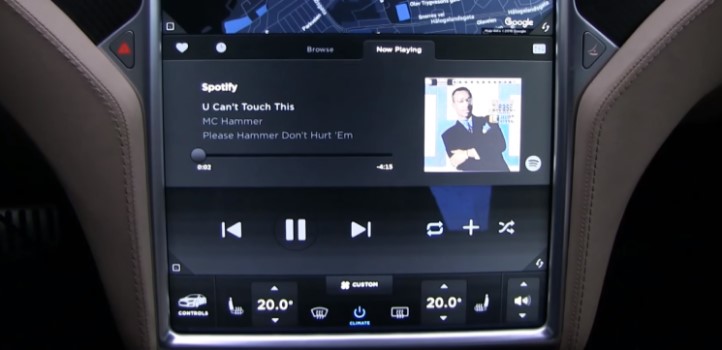
Houd er rekening mee dat de browser van Tesla mogelijk niet in staat is om meer veeleisende functies van de Spotify webplayer, zoals het zoeken naar muziek of het maken van afspeellijsten, net zo soepel als andere apparaten. Ook kan het gebruik van de browser om muziek te streamen veel data verbruiken, dus zorg ervoor dat je een adequaat data-abonnement hebt voordat je dit doet.
Het is vermeldenswaard dat de geluidskwaliteit van direct spelen Spotify in de browser van Tesla is mogelijk niet zo goed als het gebruik van andere methoden, zoals streamen via uw telefoon. Dit komt omdat de audio-uitvoer van de browser mogelijk niet is geoptimaliseerd voor geluid van hoge kwaliteit. Vervolgens leer je over andere manieren om te spelen Spotify muziek op Tesla met Spotify Premium.
Je kunt ook de tweede methode proberen, namelijk verbinding maken met de Tesla via Bluetooth op je telefoon om te spelen Spotify in de auto, maar deze methode heeft ook een nadeel. Telkens wanneer u van nummer wisselt of naar nummers zoekt, moet u uw telefoon pakken en de handeling uitvoeren. Zorg er daarnaast voor dat zowel de Bluetooth-functie van je mobiele telefoon als het Tesla automodel goed werken, zodat spelen mogelijk is Spotify muziek op de Tesla-auto.
Dit zijn de te volgen stappen:
Stap 1. Schakel Bluetooth in op uw telefoon en raak tegelijkertijd het Bluetooth-pictogram op het Tesla-bedieningsscherm aan.
Stap 2. Tik op het aanraakscherm op Nieuw apparaat toevoegen > Zoekopdracht starten.
Stap 3. Selecteer uw smartphone uit de lijst met alle beschikbare Bluetooth-apparaten om te koppelen.
Stap 4. Speel nu je favoriet Spotify nummers op uw telefoon en deze worden automatisch overgezet naar uw Tesla.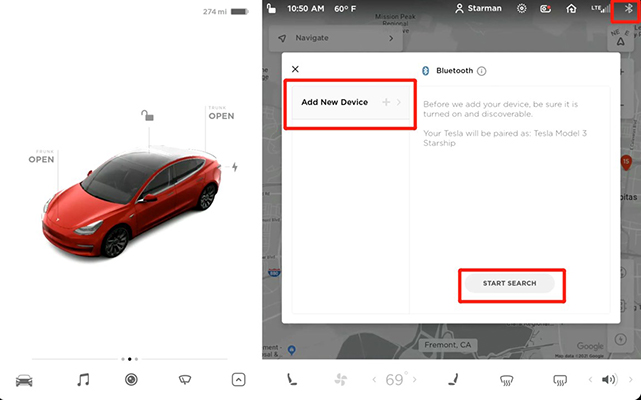
Spotify Connect is een functie van de Spotify muziekstreamingservice waarmee u muziek kunt afspelen op meerdere apparaten die hetzelfde gebruiken Spotify account. Met Spotify Connect kunt u eenvoudig tussen apparaten schakelen zonder het afspelen te onderbreken en het afspelen van muziek vanaf elk apparaat regelen. Officieel kun je dankzij deze functie muziek afspelen op je telefoon en vervolgens overschakelen naar het geluidssysteem van je Tesla Spotify Aansluiten. U kunt het afspelen ook vanaf uw telefoon regelen terwijl er muziek op uw Tesla wordt afgespeeld, zoals het overslaan van nummers, het aanpassen van het volume of het afspelen van muziek afspeellijsten maken.
Hier is hoe het te doen:
Stap 1. Zorg ervoor dat uw Tesla en telefoon zijn verbonden met hetzelfde Wi-Fi-netwerk.
Stap 2. Open de Spotify app op je telefoon en begin met het afspelen van muziek.
Stap 3. Klik op het pictogram "Beschikbare apparaten" onder aan het afspeelscherm.
Stap 4. Selecteer uw Tesla uit de lijst met beschikbare apparaten.
Stap 5. De muziek zou nu moeten worden afgespeeld op uw Tesla-geluidssysteem en u kunt het afspelen regelen met behulp van de Spotify app op uw telefoon of de stuurbediening van uw Tesla.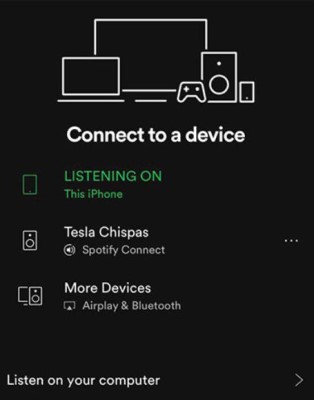
gebruik Spotify Verbinding maken om muziek naar uw Tesla te streamen biedt verschillende voordelen, waaronder een betere geluidskwaliteit dan streamen via de browser, de mogelijkheid om alle functies van de Spotify app en het gemak van het bedienen van het afspelen vanaf je telefoon. Deze methode kan echter meer batterij en gegevens op uw telefoon verbruiken dan andere methoden, en u moet mogelijk het scherm van uw telefoon ingeschakeld houden om onderbrekingen te voorkomen.
Als u zich niet abonneert Spotify Premium, je kunt geen nummers downloaden en op andere apparaten afspelen. Omdat alle muziekbestanden aanstaan Spotify worden beschermd door DRM, als je wilt spelen Spotify nummers op Tesla, kunt u de nummers eerst downloaden. Dan download de liedjes en breng ze over via een USB-station of speel ze af Spotify muziek op uw Tesla.
Om te downloaden Spotify muziek, je kunt het proberen TuneSolo Spotify Muziek Converter. TuneSolo Spotify Music Converter is een professionele conversietool. Het maakt gebruik van geavanceerde decoderingstechnologie om nummers, albums, afspeellijsten en podcasts batchgewijs te downloaden en te converteren Spotify in een verscheidenheid aan populaire audioformaten met 5x snelheid, en de geconverteerde muziekbestanden kunnen 100% van de originele geluidskwaliteit en ID3-tags behouden, zoals titel, artiest, tracknummer, enz. Na het downloaden Spotify muziek, je kunt ze overbrengen met een USB-stick of speel Spotify muziek- op Tesla.
Dit zijn de te volgen stappen:
Stap 1. Installeren en downloaden TuneSolo door de officiële website te bezoeken of klik eenvoudigweg op de veilige knop hieronder.
Probeer het gratis Probeer het gratis
Stap 2. Lancering TuneSolo en klik op "Openen Spotify Webspeler".
Stap 3. Selecteer de nummers, albums of afspeellijsten waarnaar u op uw Tesla wilt luisteren.
Stap 4. Kies het uitvoerformaat en de kwaliteit en stel de uitvoermap in.
Stap 5. Klik op de knop "Converteren" om het conversieproces te starten.
Stap 6. Zodra de conversie is voltooid, brengt u de geconverteerde muziekbestanden over naar de USB-stick van uw Tesla of een ander opslagapparaat dat compatibel is met uw Tesla-muziekspeler.
Stap 7. Selecteer in uw Tesla het USB-station of opslagapparaat als muziekbron en speel het gedownloade bestand af Spotify lied.
Het is vermeldenswaard dat sommige Tesla-bezitters zeiden: waarom de mijne niet Spotify spelen op mijn Tesla? en ze hebben problemen gemeld met de Spotify app op hun auto's, inclusief Tesla Spotify Kan niet inloggen, Tesla Spotify werkt niet, Tesla Spotify niet bijwerken.
Tesla heeft deze problemen erkend en heeft software-updates uitgebracht om ze te verhelpen, maar ze kunnen nog steeds af en toe voorkomen. Als u deze problemen ondervindt, moet u mogelijk wachten op een software-update of contact opnemen met Tesla Support voor verdere hulp.
Als je problemen hebt met het krijgen Spotify om aan uw Tesla te werken, volgen hier enkele tips voor het oplossen van problemen die u kunt proberen:
Controleer je internetverbinding:
Zorg ervoor dat uw Tesla verbonden is met internet en dat de verbinding sterk genoeg is om muziek te streamen. U kunt ook proberen de netwerkinstellingen van Tesla opnieuw in te stellen om eventuele verbindingsproblemen op te lossen.
Wis de browsercache:
Als je aan het streamen bent Spotify via de browser van Tesla kan het wissen van de cache van de browser helpen bij het oplossen van eventuele afspeelproblemen.
Controleer uw Spotify account:
Zorg ervoor dat uw Spotify account correct werkt en dat uw abonnement actief is. U kunt ook proberen uit te loggen en weer in te loggen op uw account om de verbinding te vernieuwen.
Probeer een andere methode:
If Spotify nog steeds niet werkt op uw Tesla, probeer dan een andere methode, zoals streamen via uw telefoon of een app van derden gebruiken.
Update uw Tesla-software:
Zorg ervoor dat de software van uw Tesla up-to-date is, aangezien oudere softwareversies mogelijk niet compatibel zijn Spotify of bekende bugs hebben die het afspelen kunnen beïnvloeden.
Start het infotainmentsysteem opnieuw op:
Een ander ding dat u kunt proberen, is het infotainmentsysteem van uw Tesla opnieuw opstarten. Dit kan helpen eventuele tijdelijke problemen op te lossen die van invloed kunnen zijn op de Spotify app.
De fabrieksinstellingen van Tesla resetten:
Als het probleem zich blijft voordoen, kunt u ook proberen de fabrieksinstellingen van Tesla te resetten om het infotainmentsysteem naar de standaardconfiguratie te herstellen. Houd er echter rekening mee dat hierdoor alle aanpassingen en instellingen worden gewist en dat u uw Tesla helemaal opnieuw moet instellen.
Sinds Spotify nummers zijn beschermd door DRM, om af te spelen Spotify muziek op Tesla, waarop u zich mogelijk moet abonneren Spotify Premie. Maar je kunt ook gebruiken TuneSolo downloaden Spotify nummers volgens de in dit artikel beschreven methode en breng ze vervolgens via USB over naar Tesla om ze af te spelen.
Nee, Tesla Premium Connectivity wordt niet meegeleverd Spotify's streamingdienst. U hebt een Tesla Premium-verbinding nodig om toegang te krijgen tot muziek- en mediastreaming in uw Tesla. Met de premium connectiviteitsfunctie van Tesla kunt u de dataverbinding van uw auto alleen gebruiken voor streamingdiensten.
Uitloggen Spotify op uw Tesla, ga naar uw Spotify afspeellijst en scroll helemaal naar beneden. Vervolgens vindt u de knop "Afsluiten", klik erop.
Nadat Tesla is bijgewerkt naar de nieuwste versie, ondersteunt Tesla ook Slacker, TIDAL en TuneIn voor het luisteren naar muziek.
Kortom, gebruiken Spotify op uw Tesla kan een geweldige manier zijn om tijdens het rijden van uw favoriete muziek te genieten. Of je nu liever direct speelt Spotify op uw Tesla downloaden en beluisteren Spotify muziek zonder Premium, of stream Spotify vanaf uw telefoon gebruiken Spotify Verbinden of bluetooth, er zijn verschillende manieren om dit te realiseren.
Een tool die we ten zeerste aanbevelen, is TuneSolo Spotify Muziekconverter. Met deze software kunt u downloaden en converteren Spotify muziek naar Tesla-compatibele formaten zonder een Premium-abonnement. Met zijn intuïtieve interface en hoge conversiesnelheid, TuneSolo is een betrouwbare en kosteneffectieve oplossing voor Tesla-bezitters die willen genieten van hun Spotify muziek zonder enige beperking. Klik op onderstaande knop en probeer het nu gratis!
Probeer het gratis Probeer het gratis
Bovendien, als u problemen ondervindt bij het verkrijgen Spotify Om aan uw Tesla te werken, zijn er verschillende tips voor het oplossen van problemen die u kunt proberen, zoals het controleren van uw internetverbinding, het wissen van uw browsercache, het bijwerken van uw Tesla-software of het herstarten van het infotainmentsysteem. En als al het andere niet lukt, kunt u contact opnemen met Tesla-ondersteuning of Spotify klantenservice voor verdere hulp.
Home
Spotify Muziek converter
Hoe speel je het? Spotify op Tesla met of zonder Premium
Opmerkingen(0)
Antwoorden
1.Uw naam
2.Uw e-mailadres
3.Uw recensie
Copyright © 2025 TuneSolo Software Inc. Alle rechten voorbehouden.
laat een reactie achter
1.Uw naam
2.Uw e-mailadres
3.Uw recensie
Verzenden